Jak udostępniać aplikacje w Oculus Quest 2
Co wiedzieć
- Włącz konta dla wielu użytkowników w Quest 2 i dodaj co najmniej jedno konto pomocnicze. Zaloguj się do Quest 2 za pomocą swojego konta administratora.
- Wybierz Ustawienia (ikona koła zębatego) > Konta > włącz Udostępnianie aplikacji.
- Do urządzenia Oculus 2 możesz dodać maksymalnie trzy konta. Te dodatkowe konta mogą grać w gry należące do konta administratora.
W tym artykule wyjaśniono, jak udostępniać aplikacje Oculus Quest 2 między wiele kont na tym samym zestawie słuchawkowym, dzięki czemu każda osoba może mieć własne postępy w grze i osiągnięcia.
Jak włączyć udostępnianie aplikacji w Oculus Quest 2?
Udostępnianie aplikacji to funkcja, która umożliwia udostępnianie konta administratora w Quest 2 Gry Oculus Quest oraz aplikacje z kontami dodatkowymi. Każdy dodatkowy użytkownik logujący się za pomocą własnego konta na Facebooku uzyskuje dostęp do konta administratora kupiłeś gry i aplikacje, gdy ta funkcja jest włączona, ale gry zakupione przez te dodatkowe konta nie są wspólny.
Udostępnianie aplikacji to funkcja eksperymentalna, co oznacza, że można ją w dowolnym momencie zmienić lub usunąć. Jeśli nie masz funkcji wielu użytkowników w swoim Questie, być może nie jest ona jeszcze włączona.
Oto, jak włączyć udostępnianie aplikacji w urządzeniu Quest 2:
Włącz konta dla wielu użytkowników w Quest 2 i dodaj co najmniej jedno konto pomocnicze.
-
Zaloguj się do Quest 2 za pomocą swojego konta administratora.
Jeśli nie korzystasz jeszcze z konta administratora, wybierz ikonę użytkownika menu uniwersalnego, aby się przełączyć.
-
Wybierz Ustawienia (ikona koła zębatego) z głównego paska nawigacyjnego.
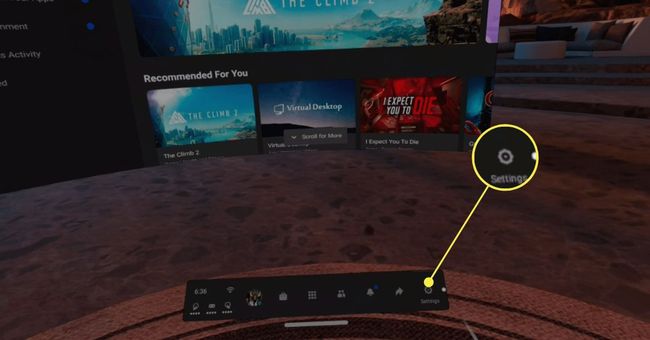
-
Wybierz Konta z paska bocznego Ustawienia.

ten Konta opcja nie jest dostępna, jeśli nie włączyłeś jeszcze kont wielu użytkowników. Jeśli nie widzisz kont na pasku bocznym, upewnij się, że masz włączoną funkcję wielu kont użytkowników.
-
Wybierz Udostępnianie aplikacji przełącz, aby włączyć funkcję udostępniania aplikacji.
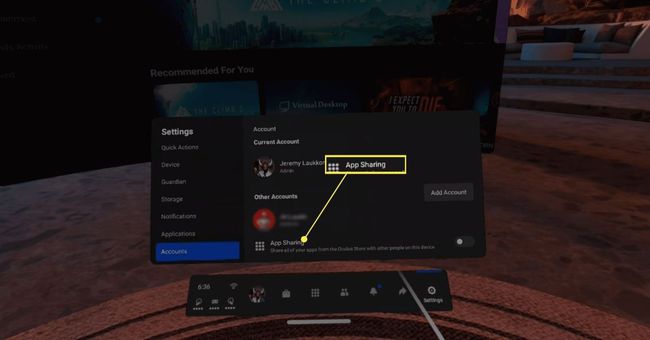
-
Gdy funkcja jest włączona, przełącznik będzie niebieski. Konta dodatkowe w Twoim Quest 2 będą teraz mogły uzyskać dostęp do Twoich aplikacji i gier, mieć własne zapisy gier i postępy oraz osiągnięcia.
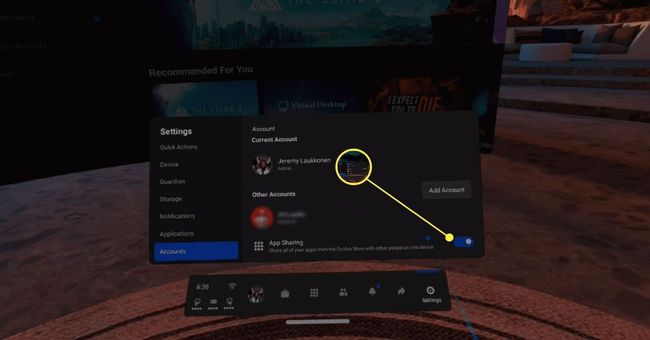
Jak działa udostępnianie aplikacji w Oculus Quest 2?
Funkcja udostępniania aplikacji umożliwia kontu administratora urządzenia Oculus Quest 2 udostępnianie zakupionych aplikacji innym osobom korzystającym z tego samego zestawu słuchawkowego. Konto administratora jest tym, które zostało użyte do przeprowadzenia początkowej konfiguracji Oculus Quest 2, a konta dodatkowe można dodawać za pomocą funkcji kont wielu użytkowników.
Gdy funkcja udostępniania aplikacji jest włączona, konta pomocnicze mają dostęp do większości aplikacji konta administratora. Niektóre aplikacje nie obsługują tej funkcji i wymagają dodatkowego zakupu, ale większość aplikacji można udostępniać za pomocą tej metody.
Czy możesz grać w trybie wieloosobowym z udostępnianiem aplikacji Quest 2?
Granie w gry wieloosobowe z funkcją udostępniania aplikacji jest skomplikowane, ponieważ nie możesz grać w to samo gra z tym samym kontem na wielu zestawach słuchawkowych Quest 2 po aktywacji konta dla wielu użytkowników funkcja. W większości przypadków można grać w gry wieloosobowe z tą funkcją, ale niektóre aplikacje jej nie obsługują.
Oto jak grać w gry wieloosobowe z funkcją udostępniania aplikacji Quest 2:
Kup grę za pomocą konta administratora w pierwszym Oculus Quest 2.
Dodaj konto dodatkowe do pierwszego Oculus Quest 2.
Użyj konta dodatkowego, aby zagrać w grę w pierwszym Oculus Quest 2.
-
Używając innego gogli Oculus Quest 2, zaloguj się na konto administratora pierwszego Oculus Quest 2.
Konto może być administratorem drugiego zestawu słuchawkowego lub dodane jako konto dodatkowe. Ponieważ jest właścicielem gry, nie ma znaczenia, czy jest drugorzędna, czy podstawowa.
Pobierz i zainstaluj grę na drugim zestawie słuchawkowym.
Zagraj w grę na drugim zestawie słuchawkowym, używając konta administratora z pierwszego zestawu słuchawkowego.
Jeśli aplikacja to obsługuje, możesz teraz grać razem.
Ograniczenia udostępniania aplikacji w Oculus Quest 2
Włączenie udostępniania aplikacji powoduje wyłączenie starej funkcji. Zanim Oculus wprowadził funkcję wielu użytkowników i udostępnianie aplikacji, możliwe było logowanie się do wielu słuchawki jednocześnie z jednym kontem i grać w tę samą grę na obu słuchawkach jednocześnie z tym samym konto. Na przykład możesz kupić grę na jednym zestawie słuchawkowym, zalogować się do innego zestawu słuchawkowego za pomocą tego samego konta i grać w tę samą grę na obu zestawach słuchawkowych z tym samym kontem w tym samym czasie.
Jeśli włączysz udostępnianie aplikacji, nie będziesz już mógł używać jednego konta na dwóch zestawach słuchawkowych do jednoczesnego grania w tę samą grę. Aby dwie osoby mogły jednocześnie grać w grę kupioną na dwóch zestawach słuchawkowych, muszą zalogować się na różne konta. Działa to zarówno w przypadku gier jednoosobowych, jak i wieloosobowych, ale tylko wtedy, gdy postępujesz zgodnie z procedurą gier wieloosobowych z poprzedniej sekcji.
Ponadto udostępnianie aplikacji można włączyć tylko w jednym urządzeniu Oculus Quest 2. Nadal możesz używać swojego konta Oculus lub Facebook jako konta administratora na wielu zestawach słuchawkowych Quest 2, ale możesz włączyć funkcję udostępniania aplikacji tylko na jednym zestawie słuchawkowym.
Ostatnim godnym uwagi ograniczeniem jest to, że konto administratora może udostępniać aplikacje kontom pomocniczym, ale konta pomocnicze nie mogą udostępniać swoich aplikacji. Jeśli więc konto dodatkowe kupi aplikację, tylko konto dodatkowe może korzystać z tej aplikacji.
Możesz jednak zalogować się na jedno konto Oculus Quest 2 jako konto dodatkowe, a następnie użyć tego samego konta Oculus lub Facebook, aby skonfigurować inne urządzenie Quest 2 jako administrator. Wszelkie gry zakupione jako dodatkowe konto będą dostępne w nowym Quest 2, a nawet możesz udostępnić je dodatkowym kontom na tym zestawie słuchawkowym, jeśli włączysz udostępnianie aplikacji.
